كيفية تحويل أو حفظ صورة كملف PDF
نشرت: 2022-08-13يعد PDF أحد أفضل التنسيقات لتوزيع ملفات الوسائط. ستؤدي مشاركة الصور بتنسيق ملف JPG أو JPEG إلى تقليل بيانات الصورة وجودتها بمرور الوقت. وبالتالي ، فإن تخزين الصور كملفات PDF هو الأفضل ، خاصة إذا كنت ستشارك ملفات الصور عدة مرات.
سيوضح لك هذا البرنامج التعليمي كيفية حفظ صورة كملف PDF على أجهزة Android و iOS و Windows و macOS.
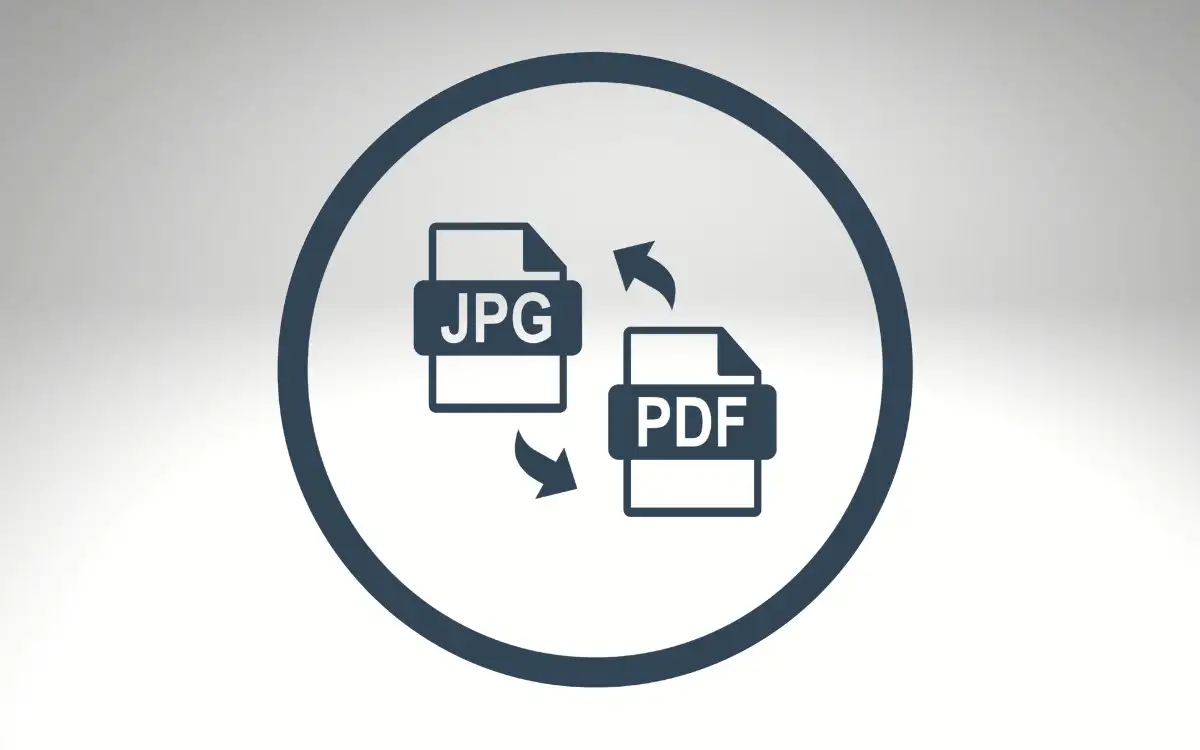
كيفية تحويل الصور أو حفظها كملف PDF على نظام Mac
هناك عدة طرق لتحويل ملفات الصور أو الصور إلى PDF على أجهزة macOS. يمكنك تصدير الصور كملفات PDF باستخدام Preview أو أداة الطباعة المساعدة في macOS. نحن نغطي خطوات كلتا الطريقتين في الأقسام أدناه.
تحويل الصور إلى PDF باستخدام المعاينة: الطريقة الأولى
المعاينة هي الأداة الافتراضية لعرض الصور وتحريرها في macOS. يحتوي على ميزة تصدير الصور التي تتيح للمستخدمين تحويل الصور إلى ملفات PDF وتنسيقات صور مختلفة. فيما يلي كيفية استخدام المعاينة لحفظ الصورة كملف PDF:
- انقر نقرًا مزدوجًا فوق الصورة أو انقر بزر الماوس الأيمن وحدد فتح باستخدام > معاينة .
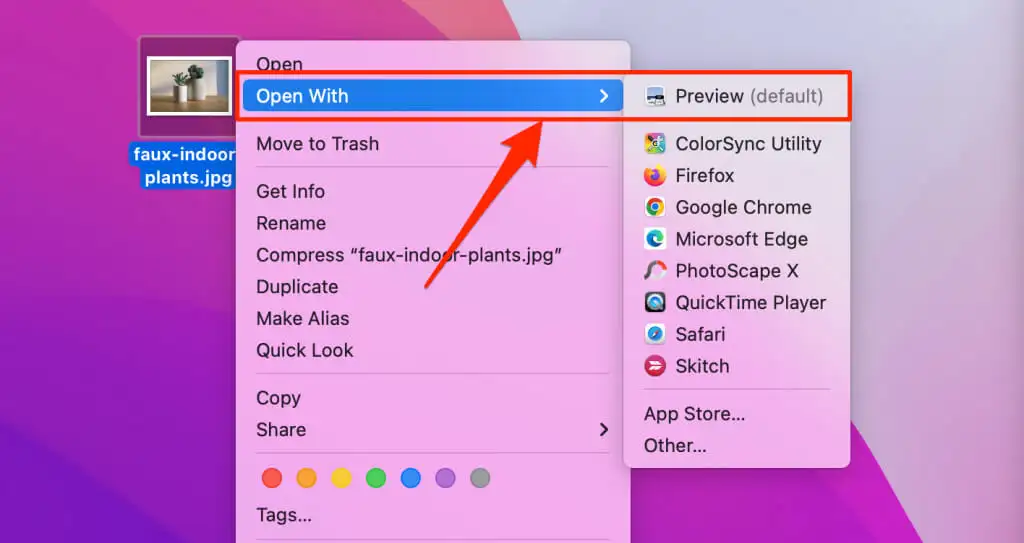
- حدد ملف في شريط القائمة (في الزاوية العلوية اليمنى من شاشة جهاز Mac الخاص بك) وحدد تصدير بتنسيق PDF .
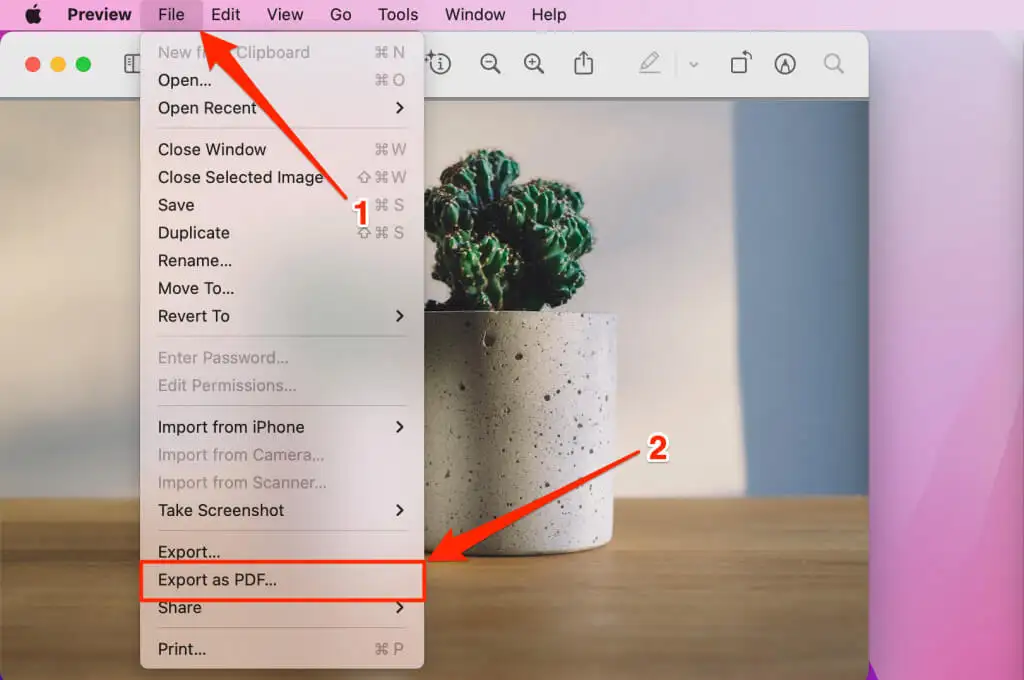
- يمكن أن يكون لملف PDF نفس اسم ملف الصورة الأصلي. إذا أردت ، امنح ملف PDF اسمًا مختلفًا في حقل "حفظ باسم". بعد ذلك ، حدد رمز القائمة المنسدلة أين لاختيار المكان الذي تريد حفظ ملف PDF فيه على جهاز الكمبيوتر الخاص بك.
ملاحظة: تذكر حذف امتداد ملف الصورة (مثل .jpg و .png و .tiff وما إلى ذلك) من اسم ملف PDF.
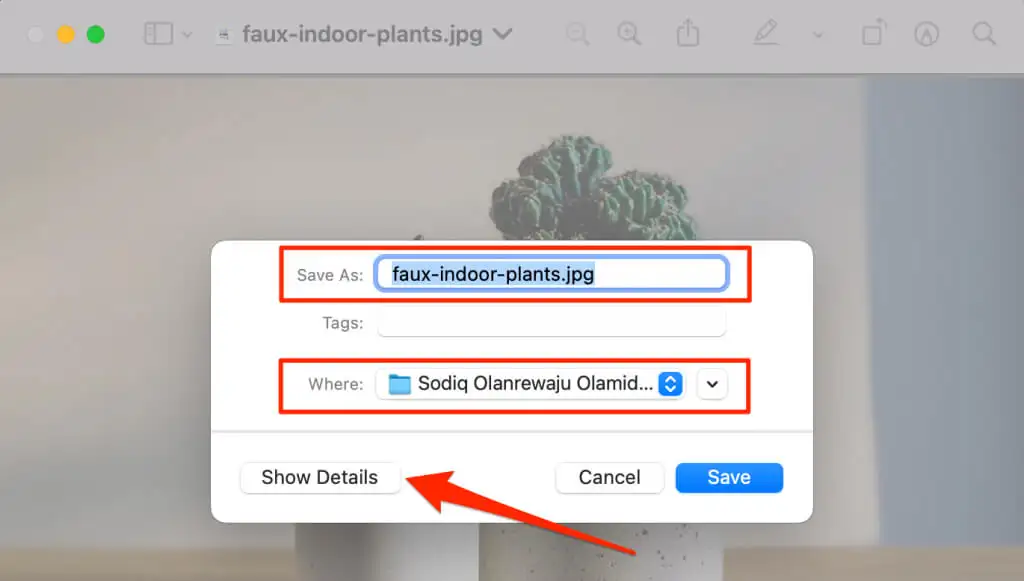
حدد إظهار التفاصيل إذا كنت تريد تغيير حجم الورق واتجاه ملف PDF الناتج. يسمح لك خيار الإذن بحماية ملف PDF بكلمة مرور.
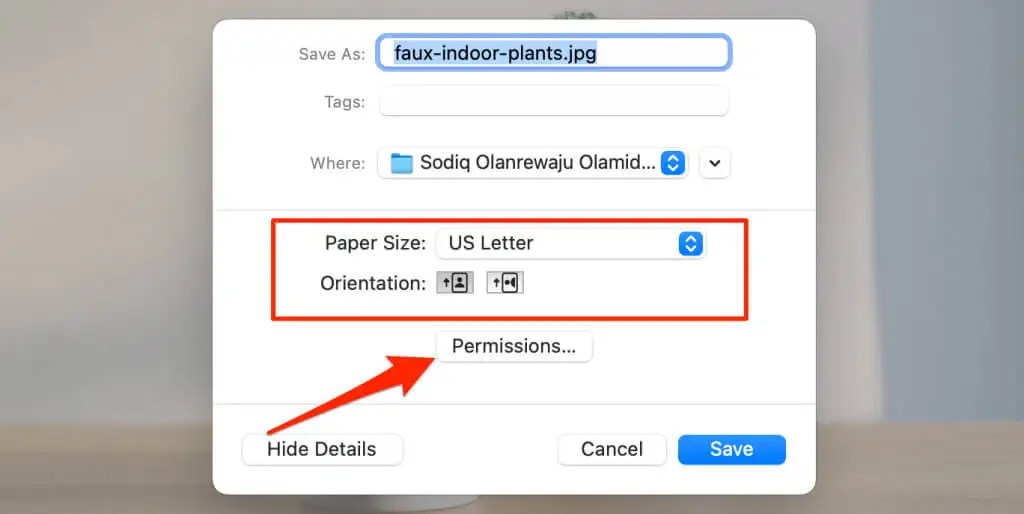
- سيحول macOS الصورة أو الصورة إلى ملف PDF عندما تضغط على زر حفظ . سيبقى ملف الصورة الأصلي على جهاز الكمبيوتر الخاص بك.
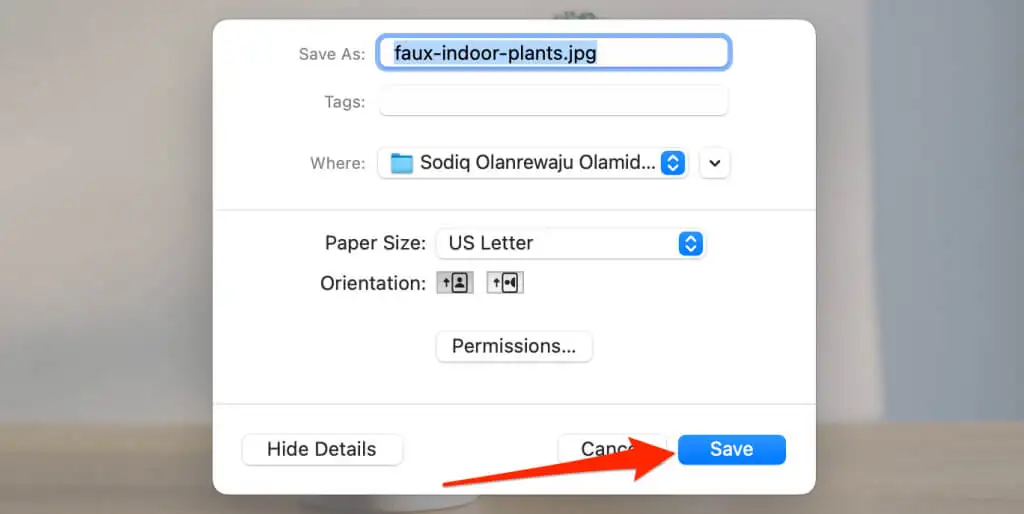
تحويل الصور إلى PDF باستخدام المعاينة: الطريقة الثانية
إليك طريقة أخرى لتحويل صورة إلى ملف PDF باستخدام Preview. أولاً ، افتح الصورة في المعاينة واتبع الخطوات أدناه.
- حدد ملف في شريط القوائم واختر تصدير .
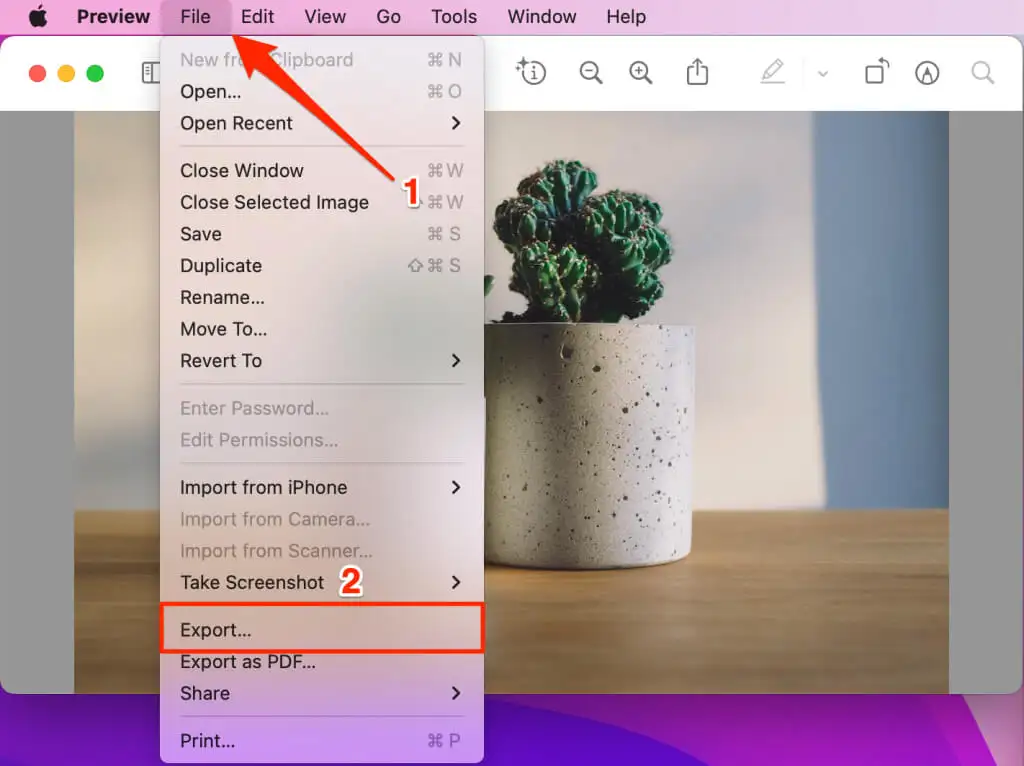
- أدخل اسم ملف PDF في حقل "تصدير باسم" وحدد مجلد الوجهة في قسم "أين". أخيرًا ، قم بتوسيع القائمة المنسدلة "تنسيق" واختر PDF .
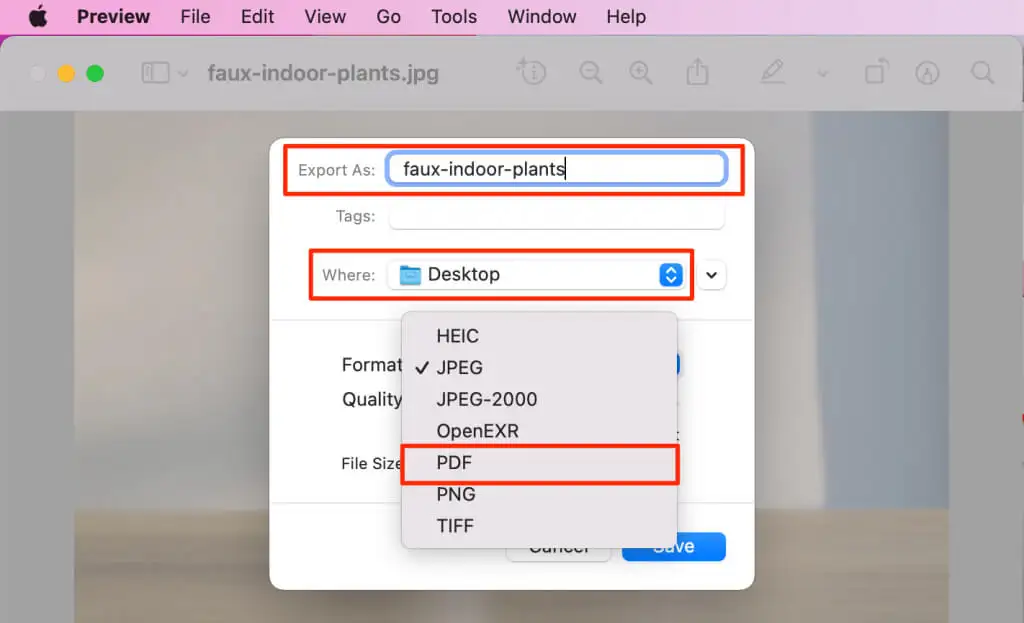
- حدد الأذونات إذا كنت تريد حماية كلمة المرور أو منع التعديل والنسخ غير المصرح به لملف PDF. حدد حفظ لتحويل الصورة إلى وثيقة PDF.
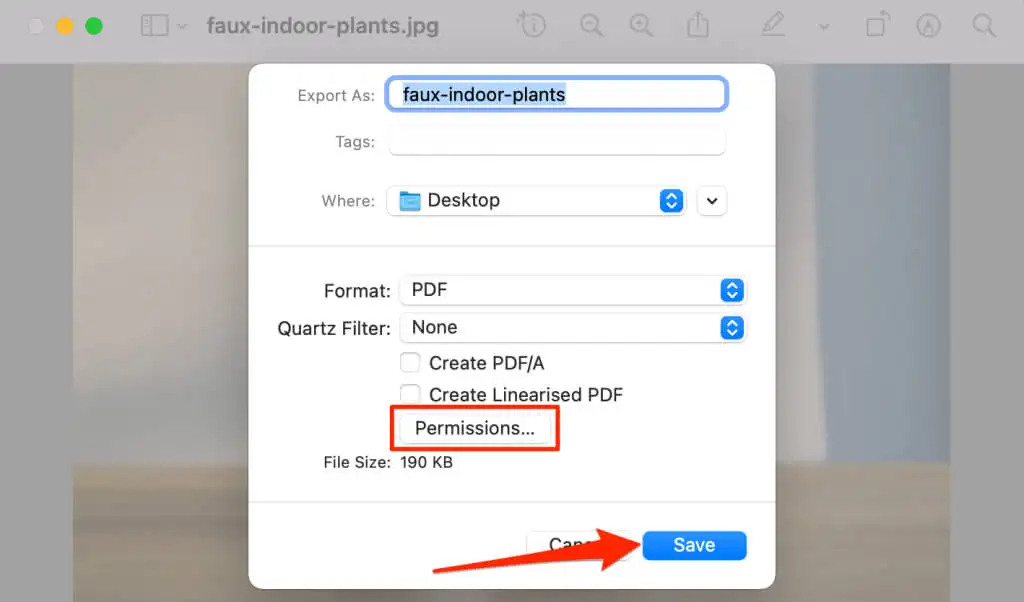
حفظ الصور كملفات PDF باستخدام macOS Print Utility
يمكن لأداة الطباعة المساعدة في macOS حفظ الصور كملفات PDF. يمكنك الوصول إلى محول PDF عن طريق طباعة صورة من Preview. انقر نقرًا مزدوجًا فوق الصورة التي تريد حفظها كملف PDF واتبع الخطوات أدناه.
- حدد ملف في شريط القائمة وحدد طباعة (أو اضغط على Command + P ) لتشغيل أداة الطباعة المساعدة.
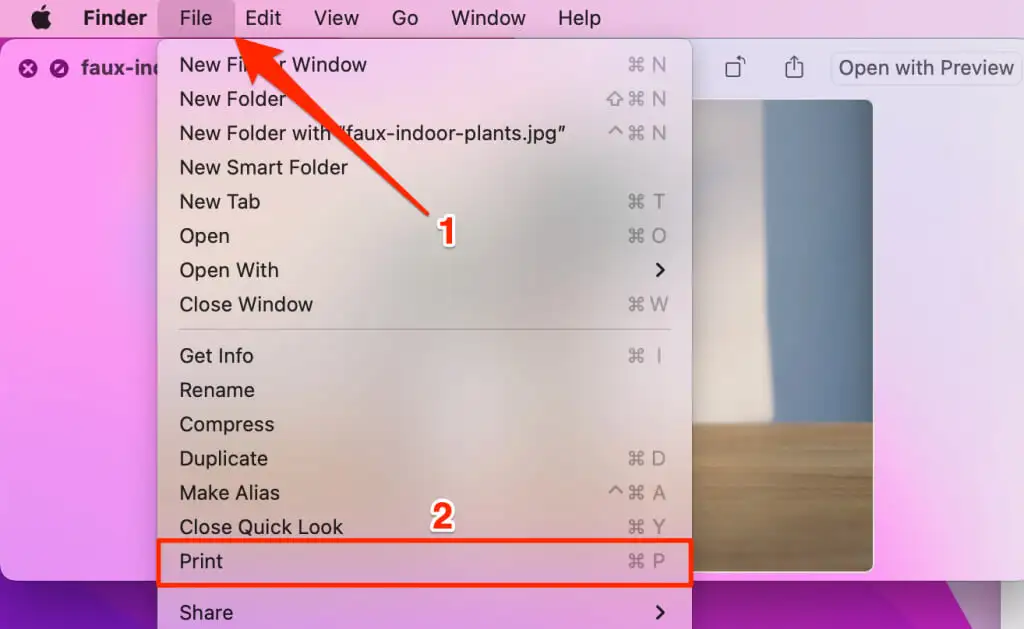
- قم بتبديل الصورة بين الاتجاه الرأسي أو الأفقي وحدد زر القائمة المنسدلة PDF في الزاوية السفلية لأداة الطباعة المساعدة.
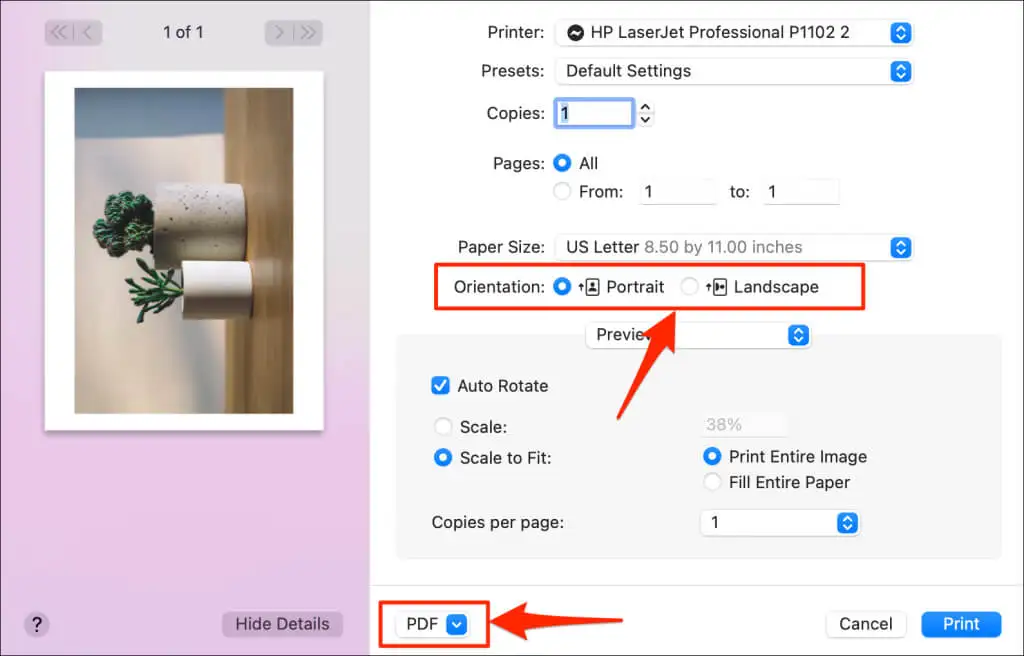
- حدد حفظ بتنسيق PDF .
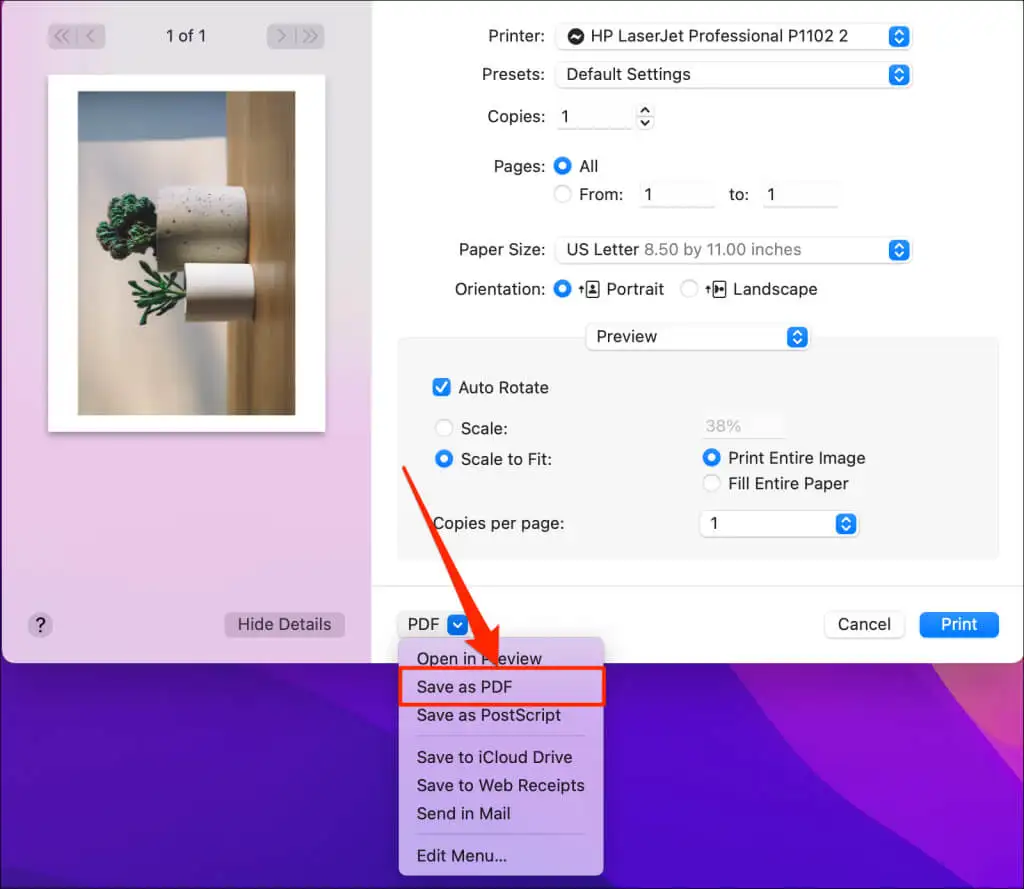
- أدخل اسمًا لملف PDF في حقلي "حفظ باسم" و "العنوان". احذف تنسيق ملف الصورة (مثل .jpg و .png وما إلى ذلك) من اسم الملف في كلا الحقلين. حدد حفظ لتحويل وحفظ ملف PDF على جهاز الكمبيوتر الخاص بك.
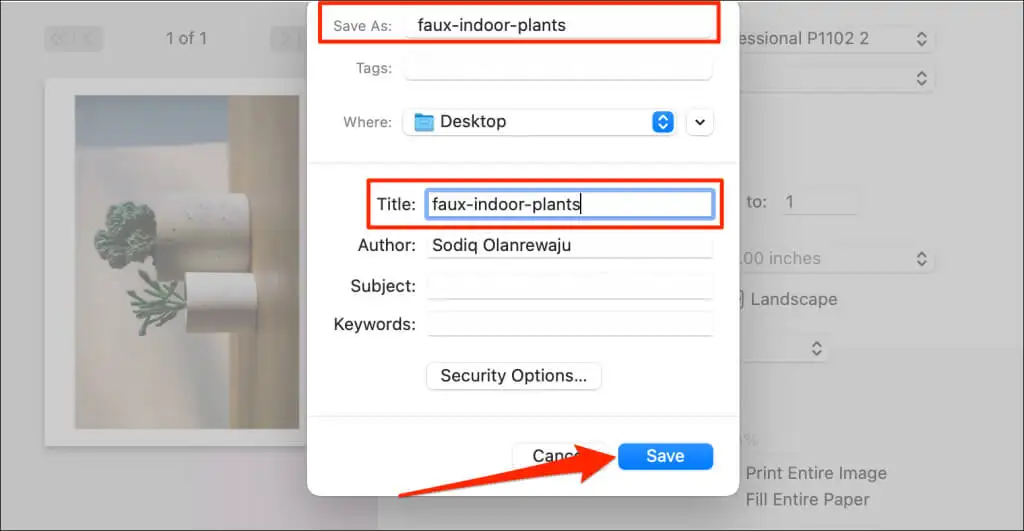
حفظ الصورة كملف PDF في Windows
يحتوي Windows على أداة "Microsoft Print to PDF" لتحويل الملفات القابلة للطباعة إلى تنسيقات PDF رقمية. اتبع هذه الخطوات لاستخدام الأداة لتحويل الصور إلى ملفات PDF على جهاز الكمبيوتر الخاص بك.
- انقر نقرًا مزدوجًا فوق الصورة أو الصورة التي تريد تحويلها إلى PDF. سيؤدي ذلك إلى فتح الملف في تطبيق الصور.
- اضغط على Ctrl + P لفتح الأداة المساعدة للطباعة في Windows. بدلاً من ذلك ، حدد أيقونة القائمة ثلاثية النقاط في الزاوية العلوية اليمنى وحدد طباعة .
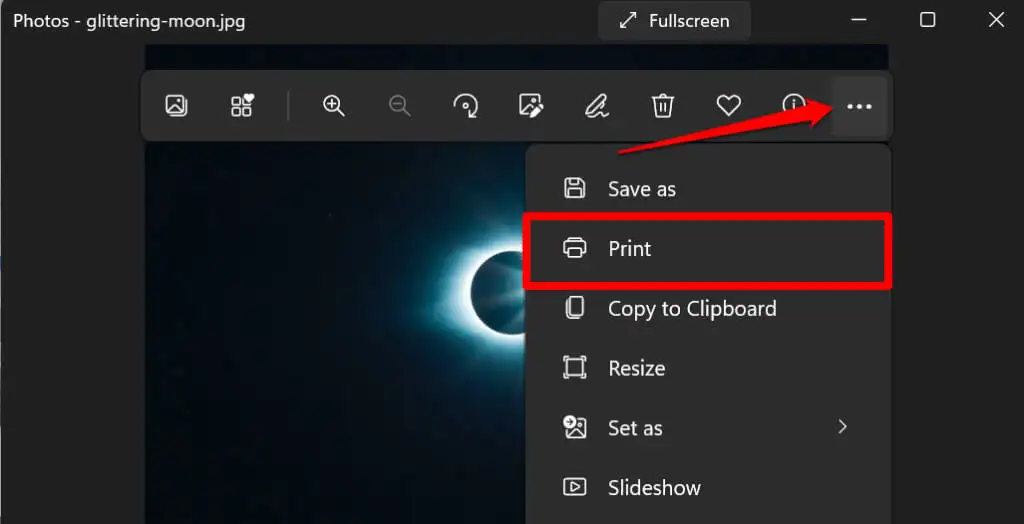
- قم بتوسيع القائمة المنسدلة الطابعة وحدد Microsoft Print to PDF .
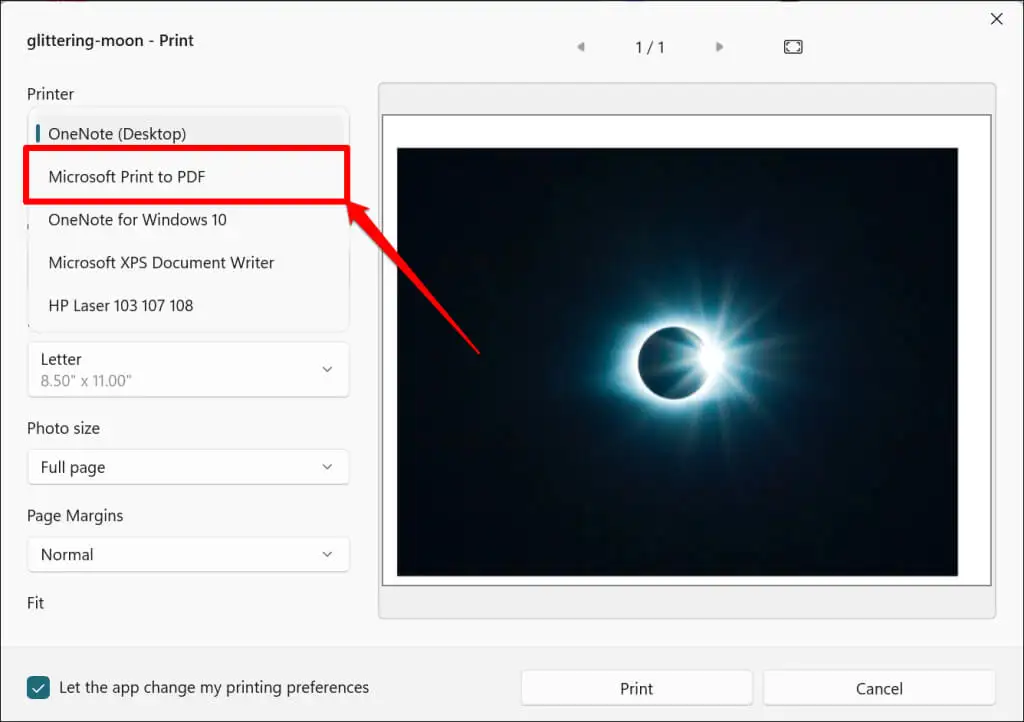
- اضبط الاتجاه أو حجم الورق لملف PDF الناتج. بعد ذلك ، حدد طباعة لإنشاء مستند PDF للصورة الأصلية.
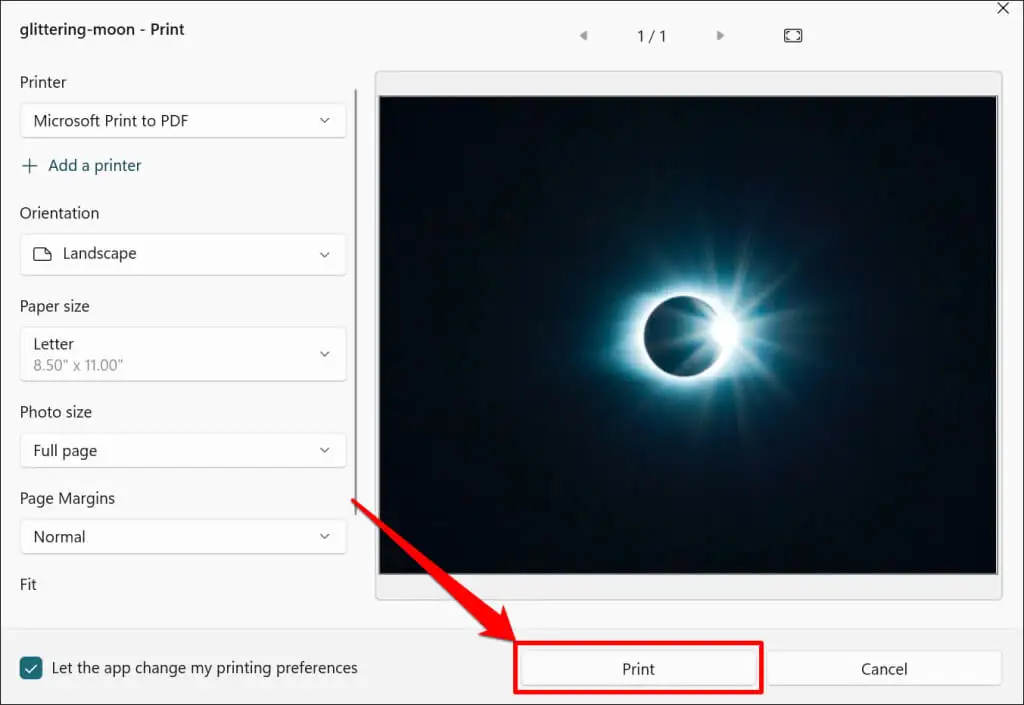
- أدخل اسم ملف PDF وحدد حفظ .
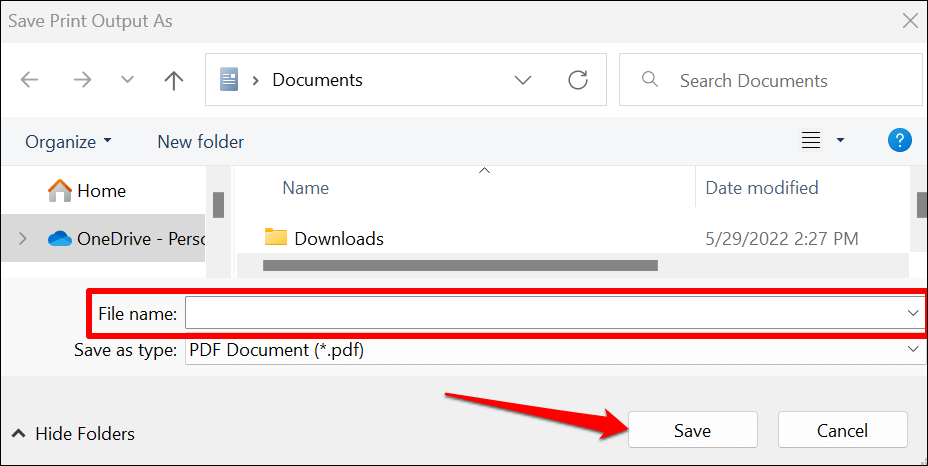
على عكس macOS ، لا تحتوي الأداة المساعدة "Microsoft Print to PDF" في Windows على ميزات أمان لحماية ملفات PDF بكلمة مرور. ومع ذلك ، يمكنك استخدام برامج الجهات الخارجية أو الأدوات عبر الإنترنت لمنع الوصول غير المصرح به أو تعديل ملف PDF. راجع البرنامج التعليمي الخاص بنا حول حماية المستندات بكلمة مرور في Windows للحصول على مزيد من المعلومات.

حفظ الصورة كملف PDF على iPhone و iPad
يمكنك تحويل الصور إلى ملفات PDF من خلال تطبيق الصور والملفات على أجهزة iOS و iPadsOS.
احفظ صورة بتنسيق PDF في تطبيق الصور
- افتح تطبيق الصور وحدد الصورة التي تريد تحويلها.
- اضغط على أيقونة المشاركة في الزاوية السفلية اليسرى وحدد طباعة في قائمة المشاركة.
- انقر فوق طباعة لتحويل الصورة إلى مستند PDF.
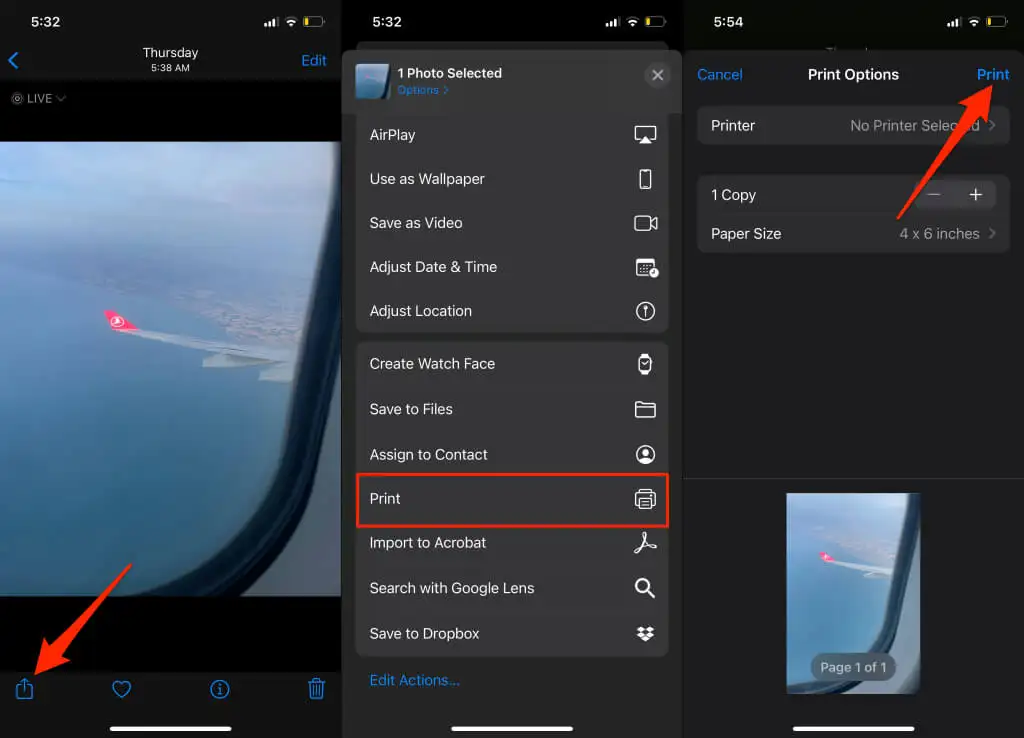
- حدد حفظ إلى الملفات لحفظ ملف PDF المحول في مساحة تخزين iPhone.
- أعد تسمية الملف ، وحدد مجلد الوجهة المفضل لديك ، ثم انقر فوق حفظ .
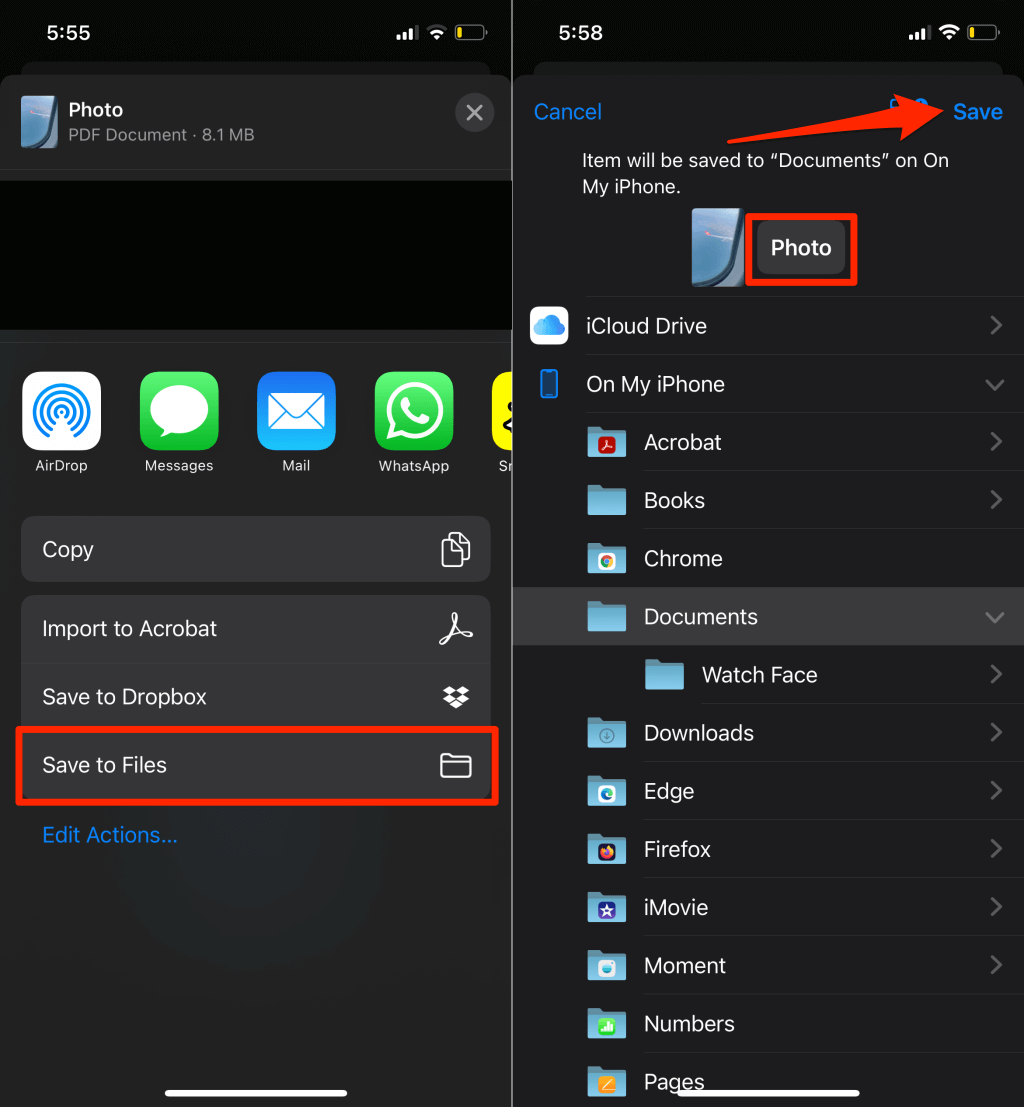
احفظ صورة بتنسيق PDF في تطبيق الملفات
- افتح تطبيق الصور ، وحدد الصورة التي تريد تحويلها ، واضغط على أيقونة المشاركة .
- حدد حفظ في الملفات .
- أعد تسمية الصورة (إذا كنت تريد) ، وحدد المجلد المفضل لديك ، ثم انقر فوق حفظ .
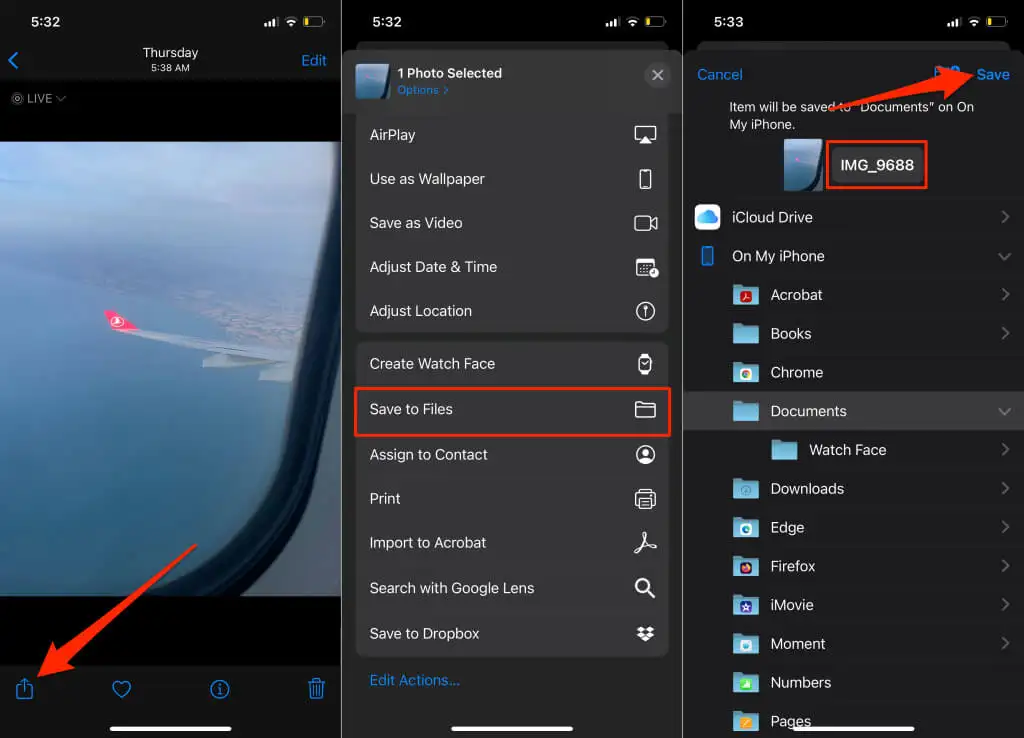
- افتح تطبيق الملفات وحدد موقع ملف الصورة الذي حفظته للتو. انقر مع الاستمرار فوق ملف الصورة وحدد إنشاء PDF في قائمة السياق.
- سيقوم iOS بإنشاء ملف PDF بنفس اسم ملف الصورة الأصلي.
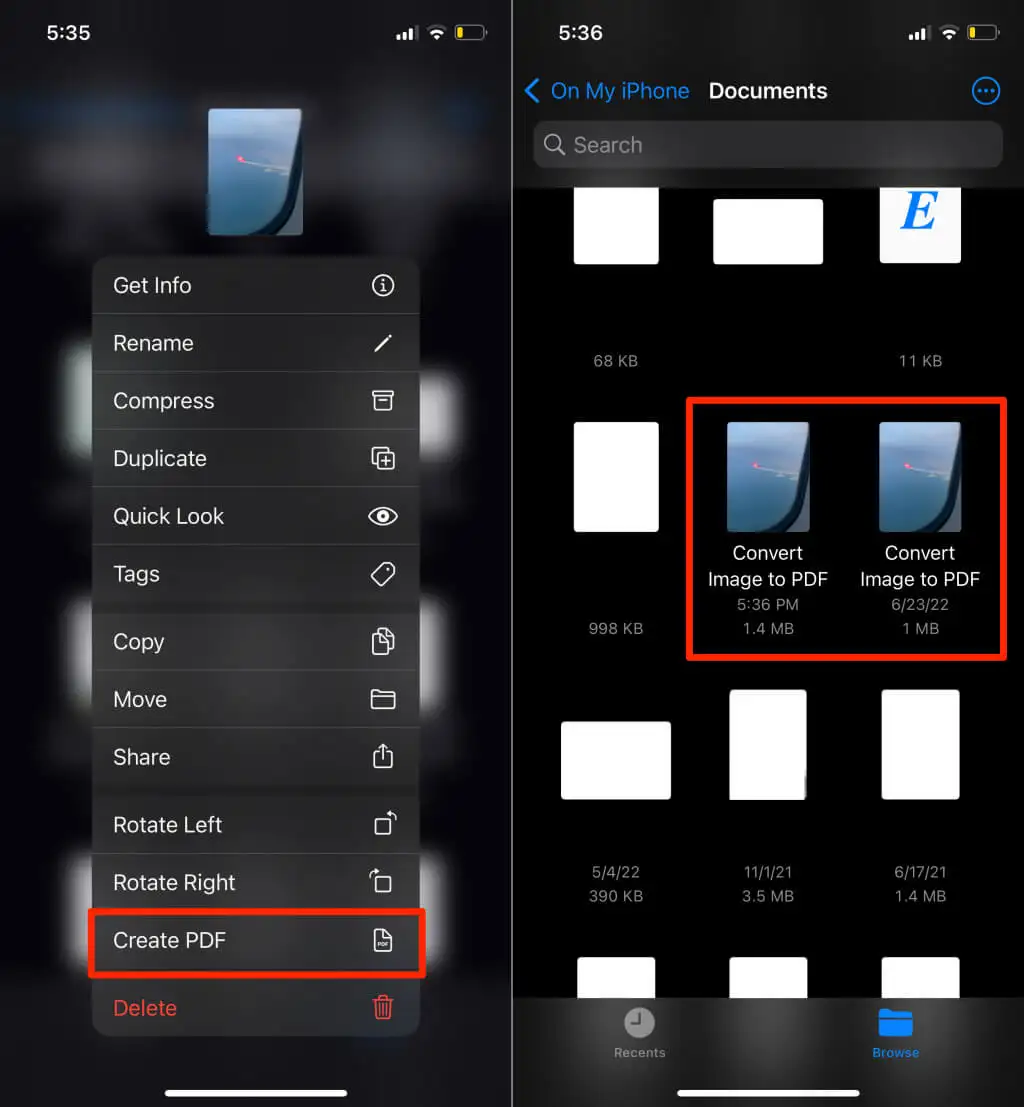
سيكون لملف PDF الذي تم إنشاؤه حديثًا والصورة الأصلية صورًا مصغرة متشابهة ، ولكن يمكنك دائمًا التحقق من أي من المتشابهات هو مستند PDF. اضغط مع الاستمرار على أي من الملفات وحدد الحصول على معلومات . يجب أن ترى تنسيق الملف على صفحة المعلومات.
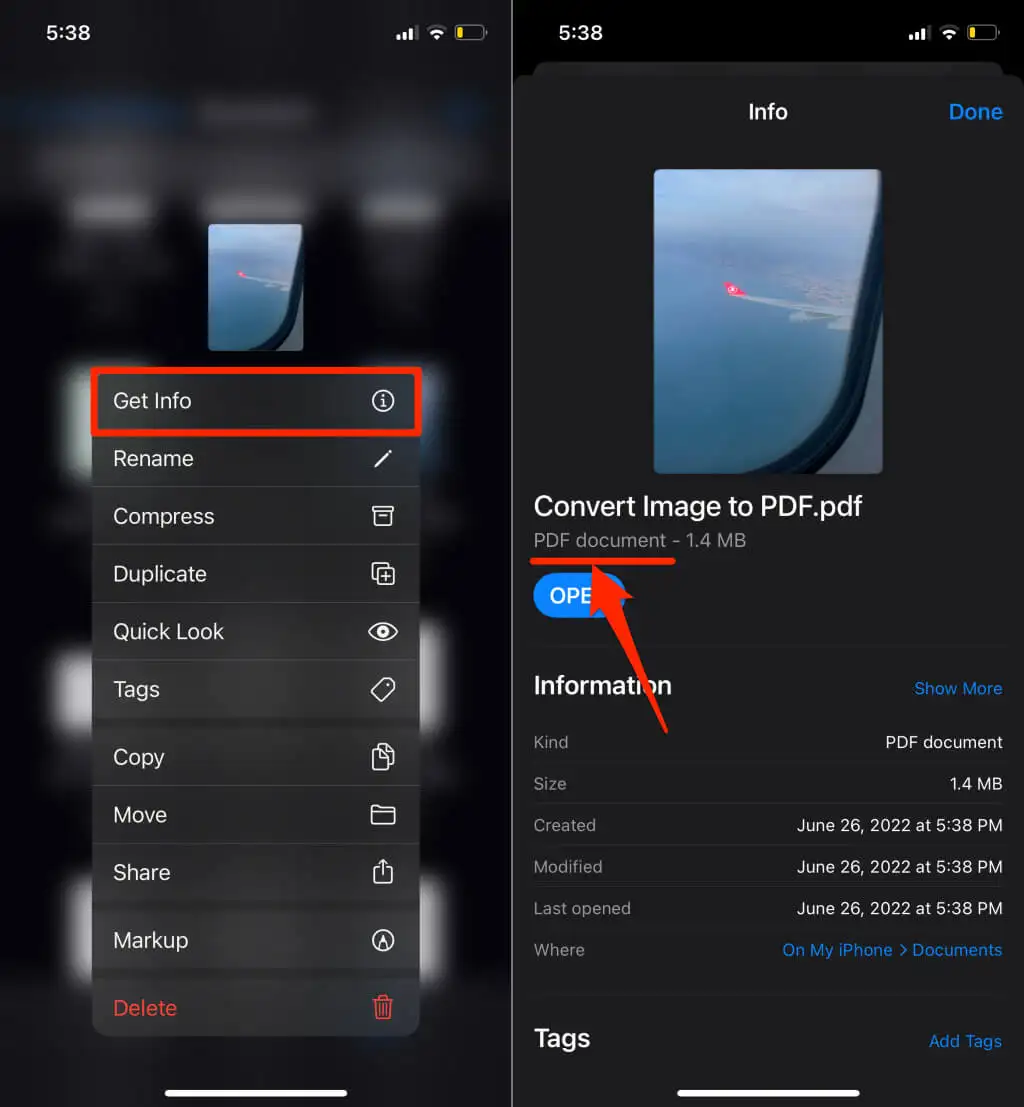
حفظ الصورة كملف PDF في Android
يحتوي Android على منشئ PDF مدمج يحول الصور بتنسيقات مختلفة (JPEG و PNG و TIFF وما إلى ذلك) إلى ملفات PDF. اتبع الخطوات أدناه لحفظ الصورة كملف PDF على جهاز Android الخاص بك.
ملاحظة: قد تختلف الخطوات أدناه حسب العلامة التجارية لجهاز Android الخاص بك أو طرازه أو إصدار نظام التشغيل.
- افتح الصورة في تطبيق ملفات Google أو في تطبيق عرض الصور الافتراضي بجهازك.
- اضغط على أيقونة المشاركة وحدد طباعة .
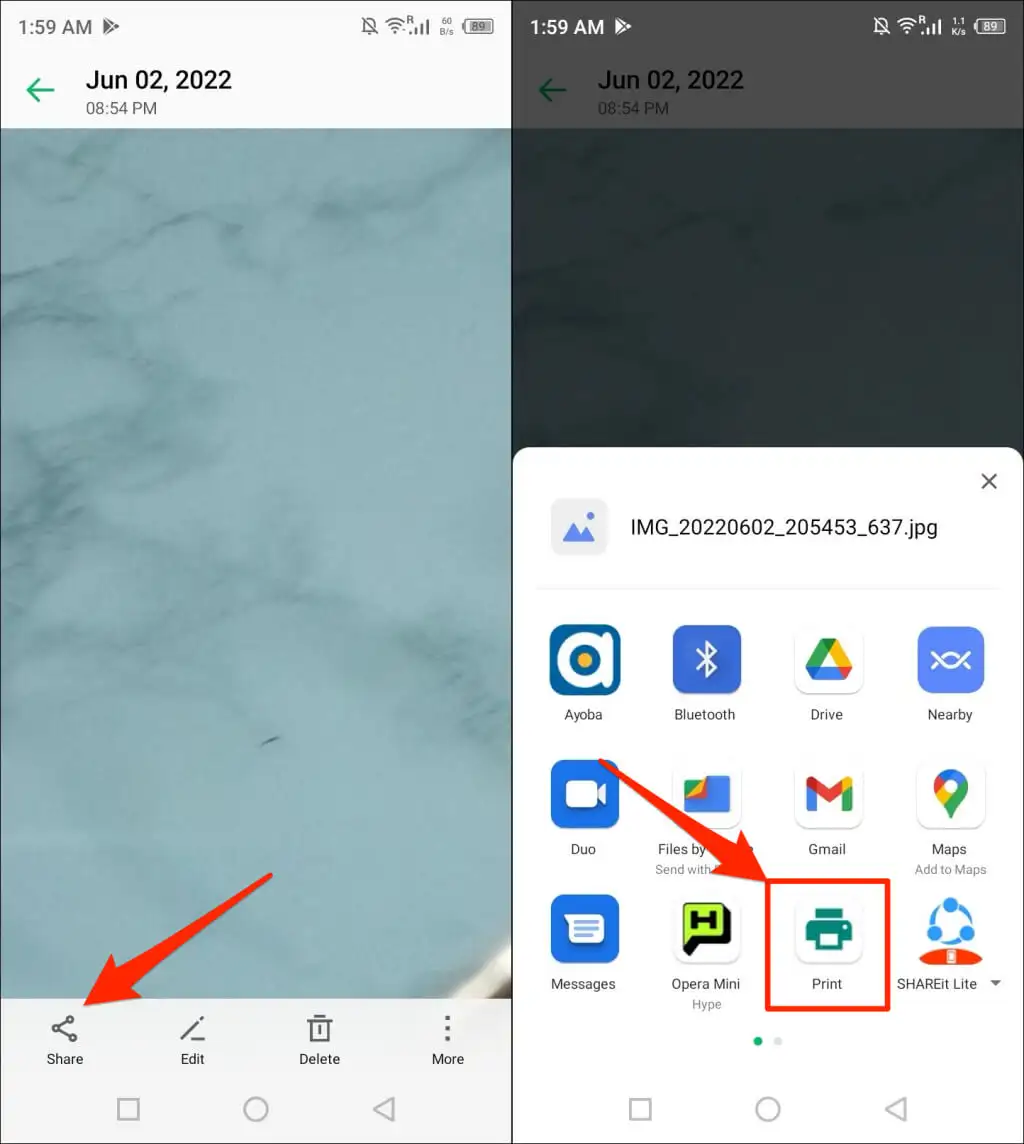
تحقق من قائمة الصور إذا لم تجد خيار "طباعة" في قائمة المشاركة. اضغط على أيقونة القائمة في الزاوية العلوية أو السفلية من عارض الصور.
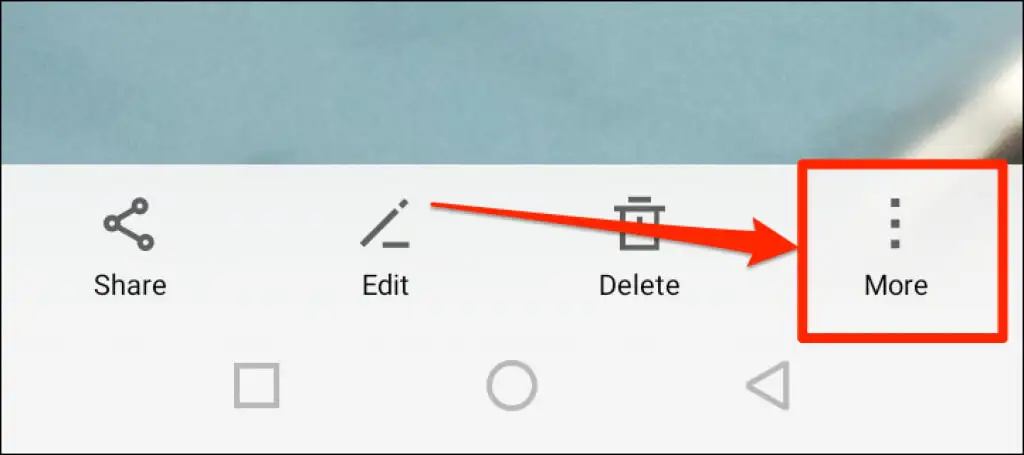
- اضغط على أيقونة القائمة المنسدلة تحديد طابعة وحدد حفظ كملف PDF .
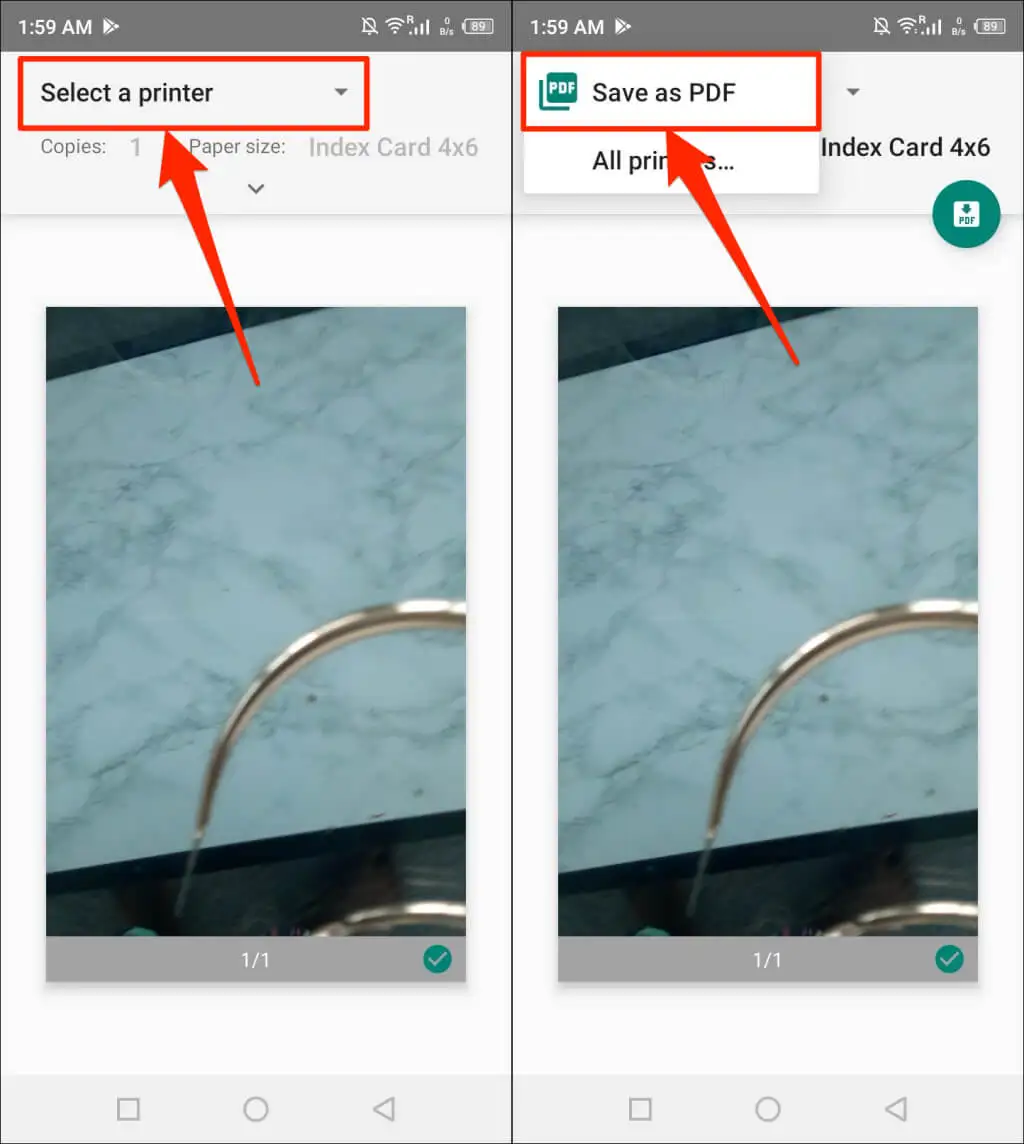
- اضغط على أيقونة حفظ أو PDF للمتابعة.
- قم بتسمية ملف PDF واضغط على حفظ .
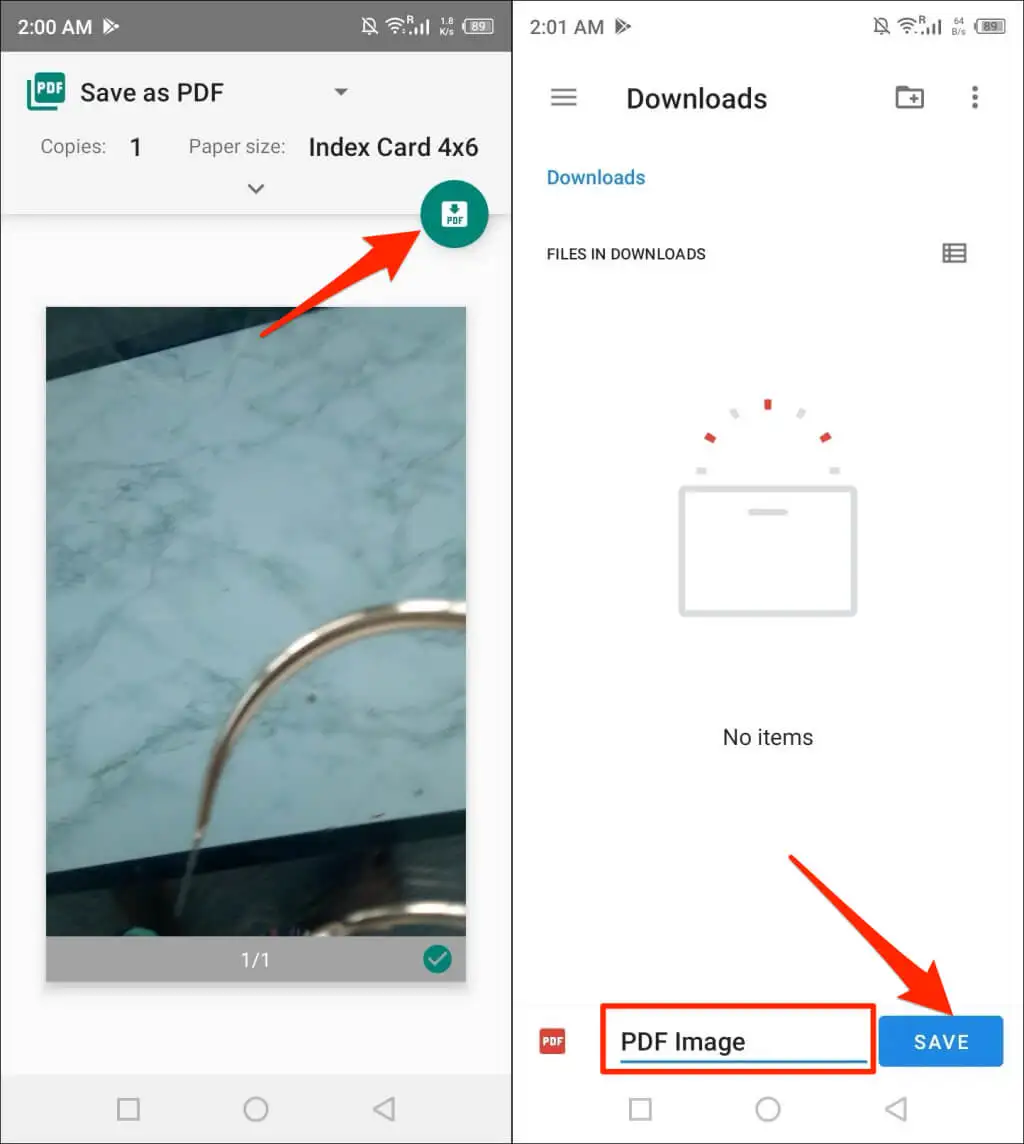
تحويل الصور إلى PDF باستخدام أدوات الإنترنت
iLovePDF و SmallPDF هما أداتان مجانيتان لتحويل الصور ذائعتان الصيتان متاحان على الإنترنت. يحتوي Adobe أيضًا على محول صور مجاني عبر الإنترنت ، ويمكنك أيضًا استخدامه لتحرير ملفات JPEG متعددة أو ضغطها أو دمجها إذا لزم الأمر.
تحتاج فقط إلى متصفح ويب للجوال أو الكمبيوتر واتصال بالإنترنت والصورة التي تريد تحويلها. يتضمن تحويل الصور إلى PDF باستخدام أدوات عبر الإنترنت إجراءً من ثلاث خطوات:
- قم بزيارة موقع الويب الخاص بمحول الصور إلى PDF عبر الإنترنت في متصفحك.
- قم بتحميل ملف الصورة الذي تريد تحويله إلى PDF. حدد زر التحويل أو الحفظ أو التحويل إلى PDF - بناءً على الأداة التي تستخدمها.
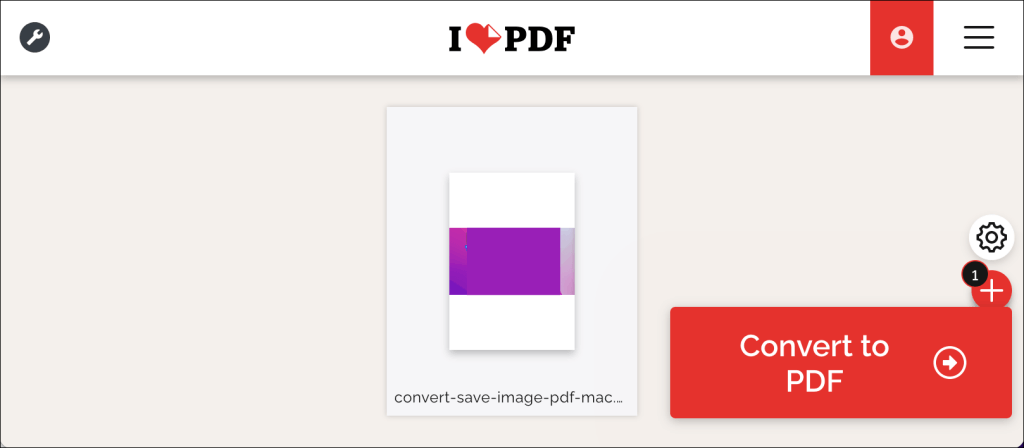
- قم بتنزيل ملف PDF المحول إلى جهاز الكمبيوتر أو الهاتف الذكي الخاص بك. قد تجد أيضًا خيارات لمشاركة الملفات لحفظ ملف PDF في حسابات التخزين السحابي.
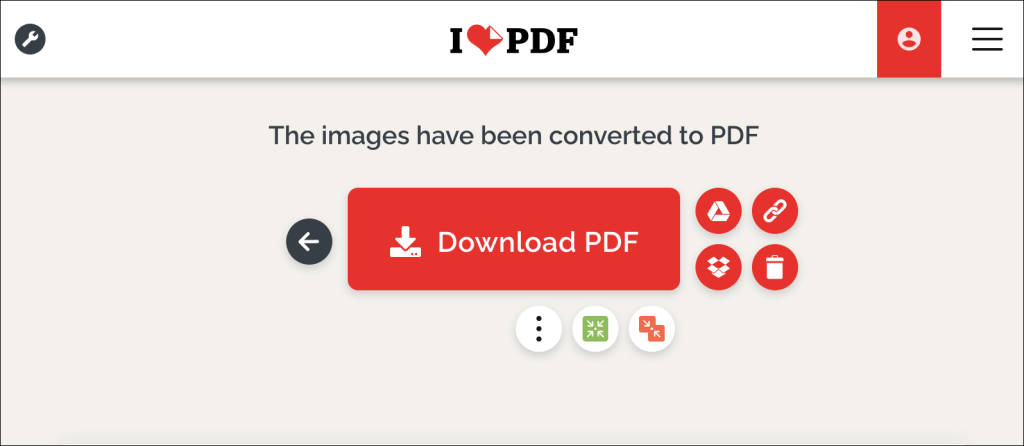
"PDF" صورك وصورك
يعد تحويل ملف صورة واحدة إلى ملف PDF أمرًا سهلاً. يعد دمج العديد من الصور في ملف PDF واحد لعبة كرة مختلفة ، ولكنه سهل أيضًا. للحصول على إرشادات خطوة بخطوة ، راجع برنامجنا التعليمي حول تحويل صور متعددة إلى ملفات PDF.
